添加数据和重新训练
本教程将向您展示如何通过向现有配方添加新图像并重新训练模型来提升 AI 模型的准确性。当模型错误地判定良品为不合格,或遇到生产中新出现的零件变体时,此过程尤为重要。
您将学到:
- 如何查找和选择用于重新训练的图像
- 如何将图像添加到现有训练集
- 如何标注新的训练数据
- 如何使用新数据重新训练模型
适用场景: 当良品检测失败、新零件变体出现,或需要通过额外样本提升模型准确性时。
先决条件
- 已激活且训练完成的 AI 模型配方(分类或分割)
- 可访问 OV20i 摄像头界面
- 需要添加到训练中的图像已存在于 Library
步骤 1:查找用于重新训练的图像
1.1 进入 Library
- 打开 OV20i 界面
- 点击左侧导航菜单中的 "Library"
- 查看摄像头采集的所有图像
1.2 筛选图像
- 按配方筛选:选择您想要改进的配方
- 按通过/失败筛选:选择 "FAIL" 查看失败图像,或选择 "PASS" 查看通过图像
- 排序方式:选择日期或其他条件排序结果
- 点击 "Search" 显示筛选结果
目标: 找出被错误分类的图像——即良品被判为失败,或不良品被判为通过。
步骤 2:将图像添加到训练集
2.1 选择图像
- 逐一查看图像,识别错误分类的零件
- 选择显示以下情况的图像:
- 被错误标记为失败的良品
- 被错误标记为通过的不良品
- 勾选您想添加的每张图像
重要
请添加所有错误分类的图像——包括被判为失败的良品和被判为通过的不良品。两者均有助于提升模型准确性。
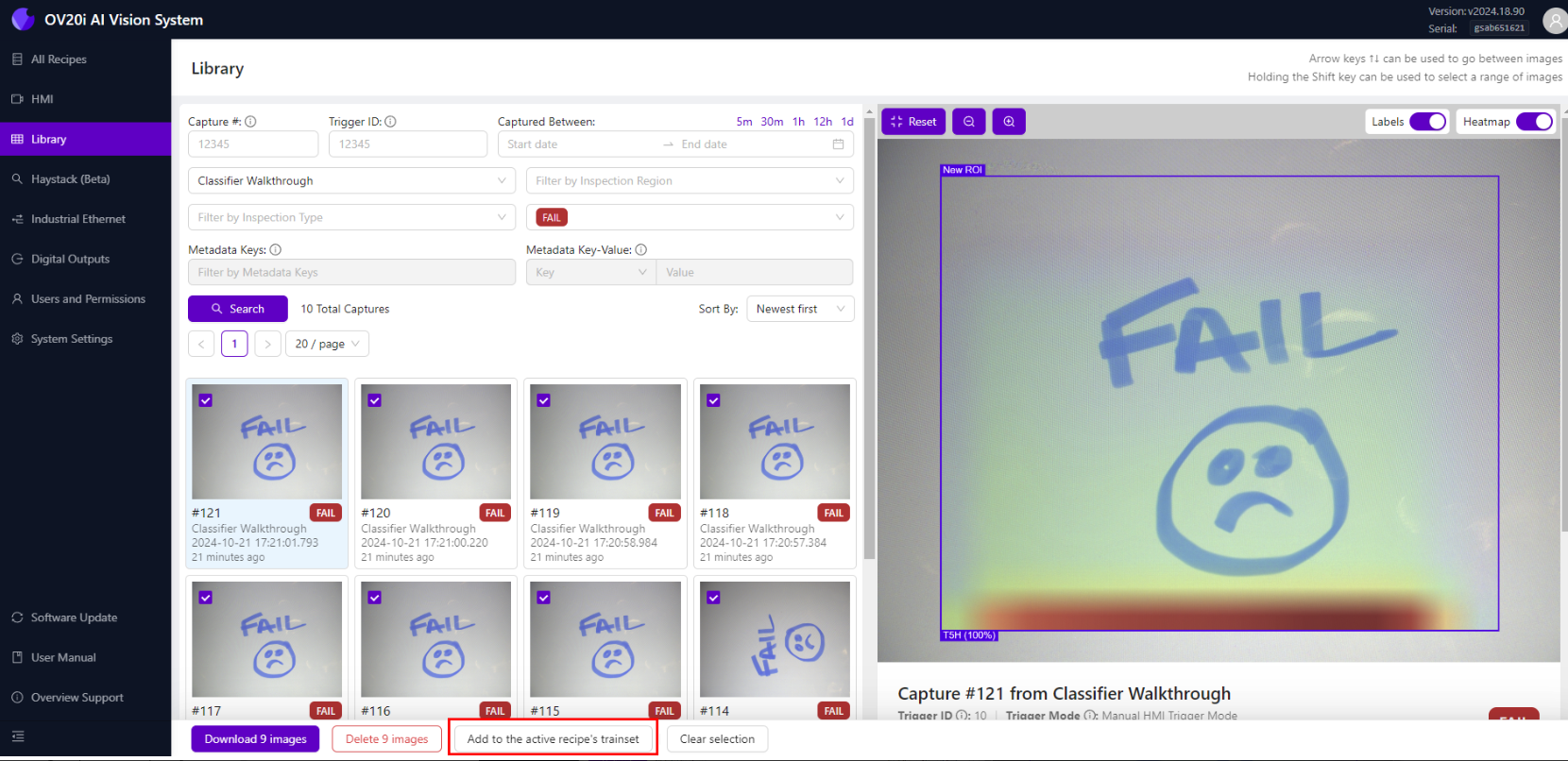
2.2 添加到训练集
- 选中图像后,点击底部的 "Add to the active recipe's trainset"
- 系统会显示成功添加的提示
- 点击 "Go to recipe editor" 继续操作
步骤 3:标注新的训练数据
3.1 进入标注与训练界面
- 在配方编辑器中,进入:
- 分类配方:点击 "Classification Block"
- 分割配方:点击 "Label And Train"
- 点击 "View All ROIs"
3.2 查找未标注图像
- 使用 "Filter By Class" 下拉菜单
- 选择 "Unlabeled" 仅显示未标注图像
- 您将看到刚添加到训练集的图像
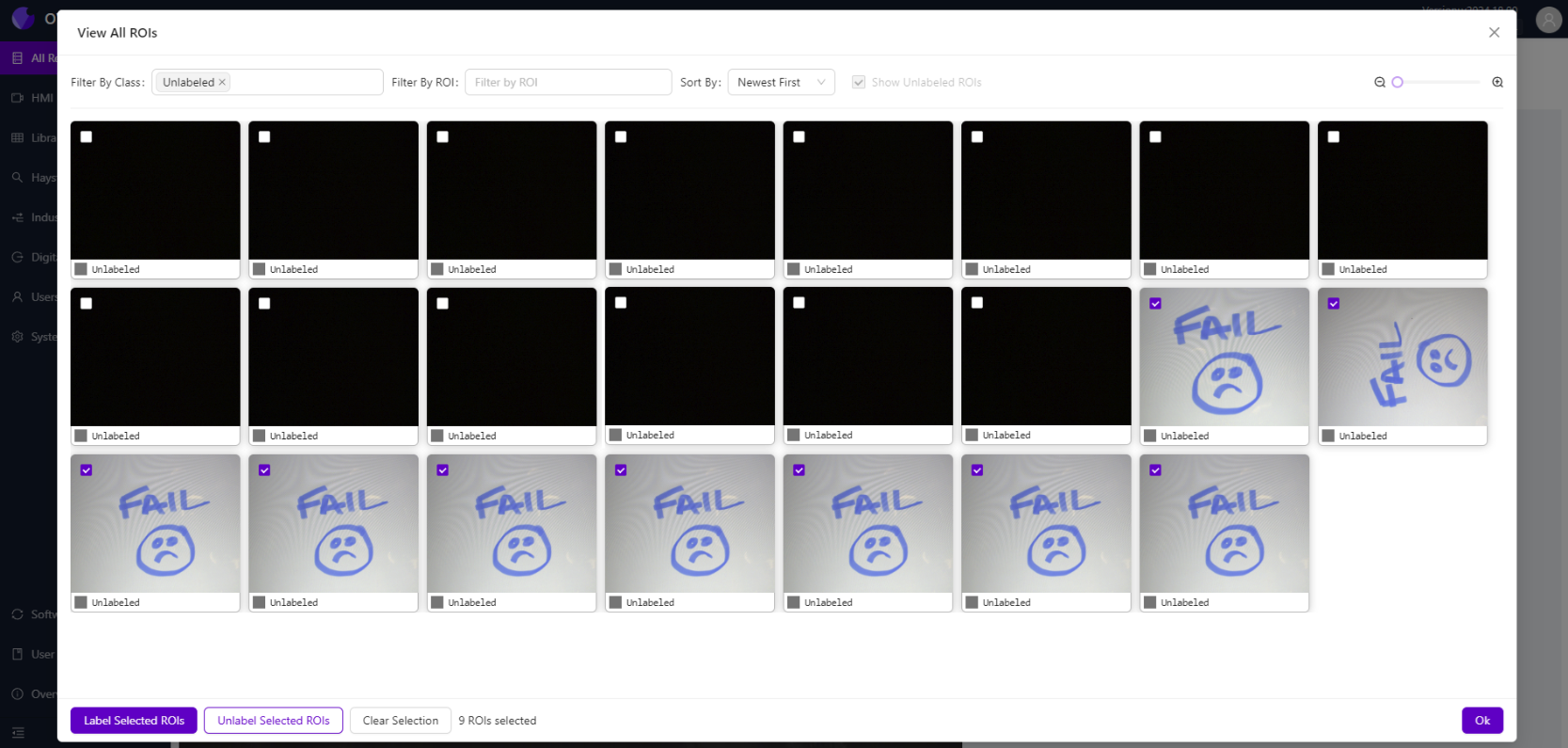
3.3 标注选中图像
- 全选您添加的未标注图像
- 点击左下角的 "Label Selected ROIs"
- 从下拉菜单中选择正确标签(例如 "Pass"、"Good" 等)
- 点击 "OK" 应用标签
重要
不同标注会话之间请点击 "Clear Selection",以避免误标。
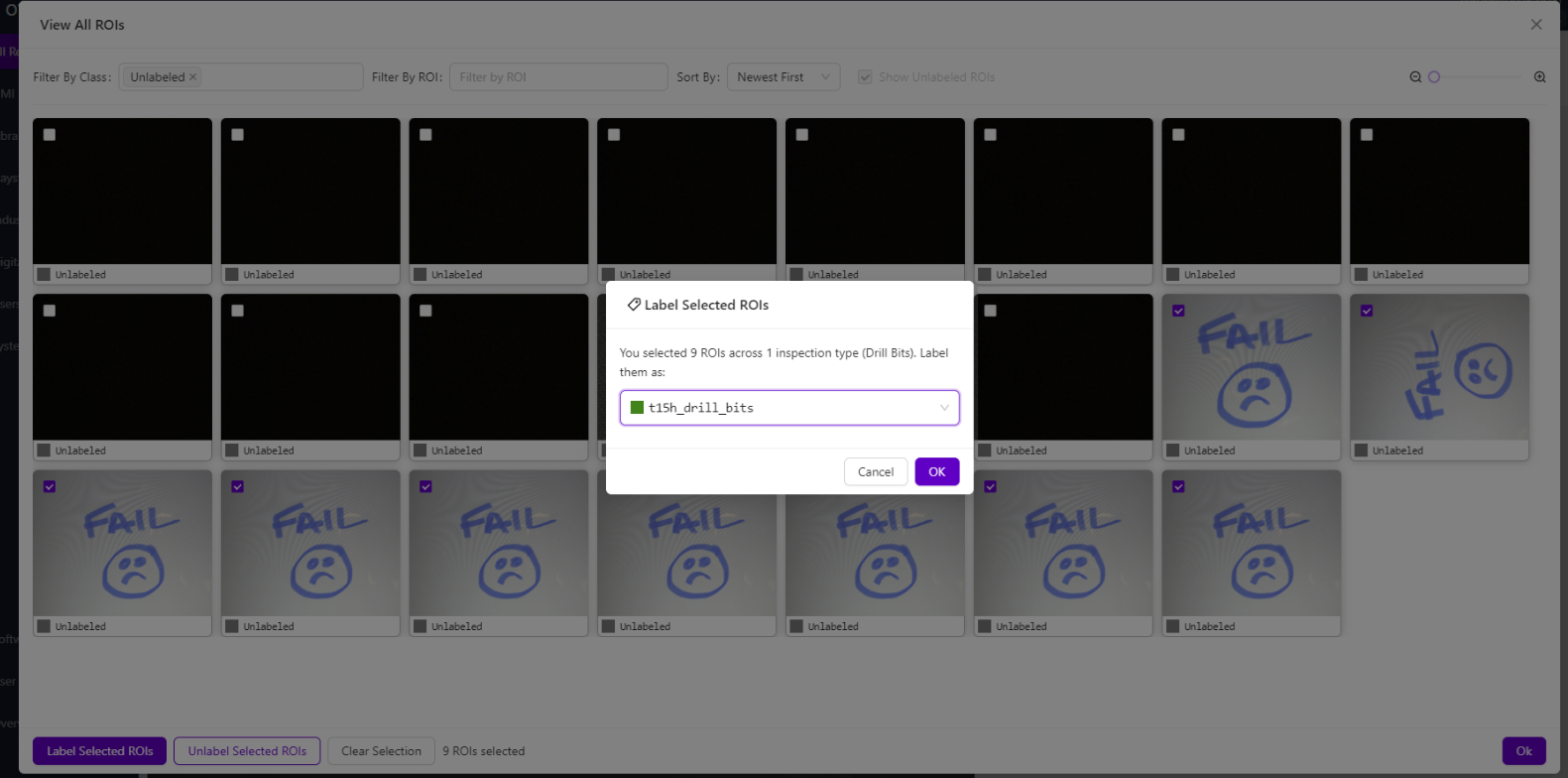
3.4 关闭 ROI 视图
- 关闭 "View All ROIs" 弹窗
- 返回主标注与训练页面
步骤 4:重新训练模型
4.1 开始重新训练
- 点击 "Train Classification Model" 或 "Train Segmentation Model"
- 系统将使用所有现有数据及新增图像进行重新训练
- 监控训练进度
4.2 训练过程
- 模型将学习旧有及新增的标注数据
- 训练时间取决于数据总量
- 训练完成前请勿进行测试
4.3 测试改进后的模型
- 使用 "Live Preview Mode" 测试重新训练的模型
- 使用之前错误失败的图像进行测试
- 确认模型现能正确识别良品为通过
步骤 5:验证结果
5.1 使用新图像测试
- 采集类似零件的新图像
- 检查模型在边缘案例上的表现是否提升
- 确认之前的良品图像现在能正确通过
5.2 监控性能
- 观察是否出现新的误报或漏报
- 记录准确率的提升情况
- 记录剩余问题以备后续重新训练
成功!您的模型已重新训练
改进后的 AI 模型现可:
✅ 更准确识别之前误判为失败的良品
✅ 适应生产中新出现的零件变体
✅ 减少误判失败,提高准确率
✅ 适应制造过程中的变化
成功关键提示
数据质量
- 添加错误分类的图像(误判通过和误判失败)
- 保持标注一致性——良品标为 "Pass",不良品标为 "Fail"
- 包含多样化的通过和失败样本
- 不同标注会话间清除选择
何时重新训练
- 误判失败增加(良品被判为失败)
- 误判通过增加(不良品被判为通过)
- 生产中新零件变体出现
- 工艺变化影响零件外观
- 材料或光照的季节性变化
最佳实践
- 循序渐进——每次添加 10-20 张图像
- 每次重新训练后充分测试
- 记录变更和改进情况
- 重大重新训练前备份工作模型
后续步骤
重新训练模型后:
- 监控生产中的准确性提升
- 持续收集问题图像以备后续训练
- 如有需要,建立定期重新训练计划
- 培训操作员识别并标记需重新训练的图像
- 记录重新训练流程,确保一致性